在word2003文档中怎么添加一个对号?
发布时间:2016-12-24 来源:查字典编辑
摘要:在对一些文档进行填写的时候,我们往往会要添加一些特殊的东西。这些东西用手来写是简单的,但是如果要是在word中填写就是很麻烦的。比如添加一个...
在对一些文档进行填写的时候,我们往往会要添加一些特殊的东西。这些东西用手来写是简单的,但是如果要是在word中填写就是很麻烦的。比如添加一个对号。那么怎么操作呢?下面小编就为大家详细介绍一下,来看看吧!
步骤
1、打开word2003软件,如图所示。以一个空文档为例,其他的添加方式一样。

2、把光标放在要插入对号的位置;如图所示,比如我要将对号放在第二行。
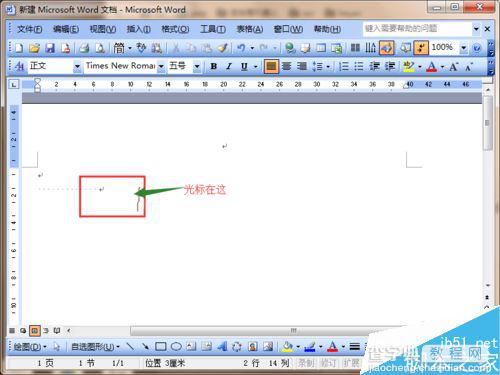
3、然后,点击菜单栏中的插入选项;
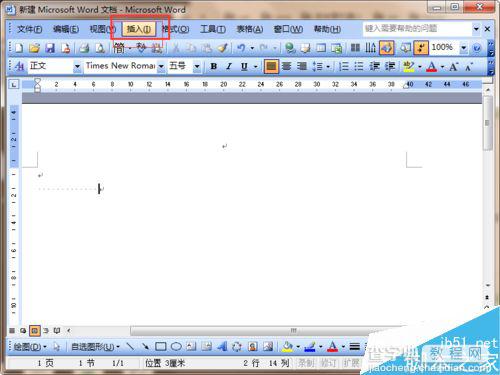
4、在下拉菜单中选中,“特殊符号”;
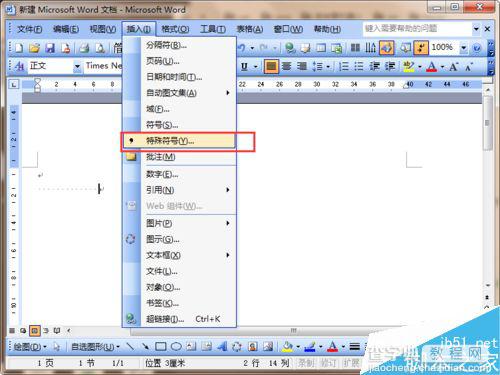
5、在特殊符号的新对话框中,找到“数字符号”,在图中的相应位置,找到像对号的一个符号,如图中所示,并选中;
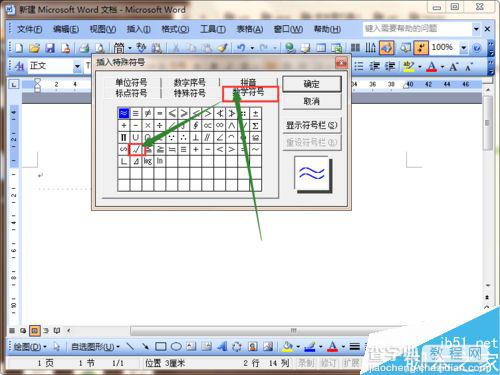
6、选中对号后,点击确定,我们就可以插入相应的对号了;
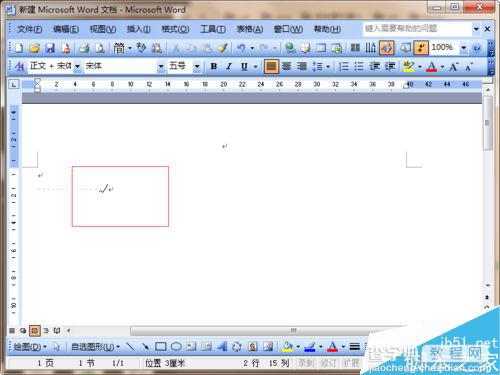
以上就是在word2003文档中怎么添加一个对号方法介绍,操作很简单的,大家学会了吗?希望这篇文章能对大家有所帮助!


